Adobe Animate, wcześniej Flash Professional, żyje zgodnie z nazwą swojej firmy. Ma każdy format pliku, eksport, narzędzie do edycji, a nawet wiele wtyczek, jakie możesz sobie wyobrazić. Jeśli jednak już go nie potrzebujesz, możesz chcieć odinstaluj program Adobe Animate na komputerze Mac. W tym samym czasie możesz również chcieć poznać metodę usuń nieużywane oprogramowanie z Twojego komputera.
Ten przewodnik nauczy Cię, co musisz zrobić, aby usunąć Adobe Animate z komputera Mac. Porozmawiamy również o najlepszym sposobie usuwania aplikacji Adobe z komputera z systemem macOS za pomocą czystszego narzędzia. Ponadto porozmawiamy o różnych ręcznych sposobach usuwania aplikacji.
Spis treści: Część 1. Szybko odinstaluj program Adobe Animate na komputerze Mac i usuń resztkiCzęść 2. Jak ręcznie odinstalować program Adobe Animate na komputerze Mac?Część 3. Informacje o programie Adobe AnimateCzęść 4. Wniosek
Część 1. Szybko odinstaluj program Adobe Animate na komputerze Mac i usuń resztki
Kurs iMyMac PowerMyMac sprawia, że usuwanie aplikacji z komputera jest proste. Moduł dezinstalatora aplikacji umożliwia całkowite usunięcie niepożądanego oprogramowania z komputera Mac. PowerMyMac może nie tylko odinstalować Adobe Animate, ale także obsługuje odinstalowywanie wielu produktów Adobe, Takie jak automatyczne usuwanie programu Adobe XD.
Za pomocą PowerMyMac możesz zoptymalizować i wyczyścić komputer Mac. Wystarczy kilka prostych czynności, aby przyspieszyć działanie MacBooka i zwolnić miejsce na dysku. Utrzymuje komputer Mac w najlepszym możliwym stanie.
Następujące techniki mogą być używane w połączeniu z oprogramowaniem do odinstalowywania programu Adobe Animate na komputerze Mac:
- Dodaj Deinstalator aplikacji z menu po lewej stronie okna.
- Kliknij SCAN przycisk, aby przeglądać wszystkie zainstalowane aplikacje i narzędzia na laptopie lub komputerze stacjonarnym Mac.
- Po wykonaniu tej czynności wybierz niepożądaną aplikację "Aplikacja Adobe Animate" z listy dostępnych aplikacji.
- Kliknij CZYSZCZENIE aby zagwarantować, że oprogramowanie zostanie całkowicie odinstalowane z komputera Mac i że żadne pliki nie pozostaną.

Część 2. Jak ręcznie odinstalować program Adobe Animate na komputerze Mac?
Możesz także usunąć aplikacje Adobe z komputera Mac, korzystając z metod ręcznych tutaj.
Metoda 01. Usuń ręcznie program Adobe Animate z komputera Mac
Aby ręcznie usunąć aplikację z urządzenia z systemem macOS, postępuj zgodnie z poniższymi instrukcjami. Procedury usuwania pozostałych plików są również wymienione poniżej:
- Oprogramowanie musi zostać zatrzymane przed uruchomieniem i uruchomieniem. Użyj menu prawego przycisku myszy, aby wybrać porzucić z menu ikony.
- Przejdź do aplikacji na komputerze Mac, aby przejść do Monitora aktywności. Następnie musisz potwierdzić, że wszystkie procesy w tle lub działania związane z aplikacją zostały zakończone. Idź do Zastosowania folder i wybierz Użytkowe tam folder, aby to osiągnąć. Wybierać Activity monitor
- Wybierz CPU z listy opcji Monitora aktywności. Następnie wybierz programu Adobe Animate. Po prostu kliknij X w rogu, aby go usunąć. Ta metoda zakończy każdy proces związany z programem.
- Musisz teraz odinstalować program Adobe Animate na komputerze Mac. Aby otworzyć folder Aplikacje, kliknij Finder. Następnie kliknij prawym przyciskiem myszy ikonę oprogramowania lub aplikacji. "Przenieś do Kosza" jest opcją, a zrobienie tego wymaga tylko trochę czasu.
- W Finderze wybierz „Przejdź do folderu" z menu Idź. Następnie wpisz "
Library" w polu wyszukiwania i kliknij Idź. Znajdź wszystkie pliki związane z Twoim oprogramowaniem w podfolderach wymienionych poniżej, a następnie je usuń.
/Caches/Adobe Animate//Cache/Adobe Animate Crash Reporter//Application Support/ Adobe Animate/
- Przejdź do folderu Kosz w Docku, aby opróżnić kosz na komputerze Mac. Aby to zakończyć, uruchom ponownie komputer Mac. Ręczna metoda odinstalowywania programu Adobe Animate została zakończona.
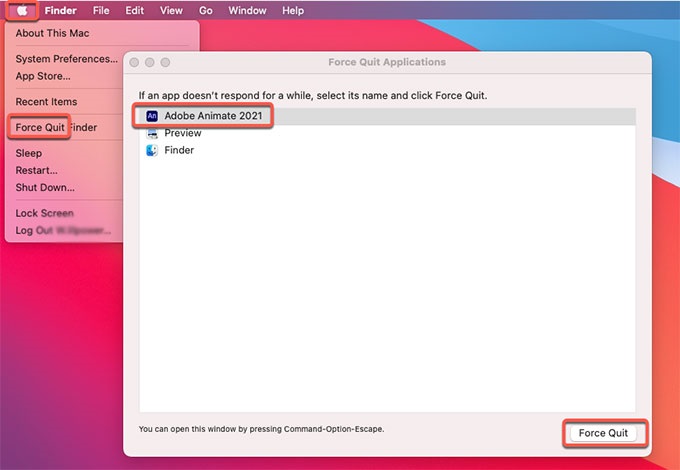
Metoda 02. Odinstaluj Adobe Animate z Creative Cloud Desktop
Aby mieć pewność, że nie ma go nadal na urządzeniu z systemem macOS, możesz również usunąć program z aplikacji Adobe Creative Cloud na komputer. Użyj klienta Creative Cloud na komputer zamiast Kosza lub Kosza, aby odinstalować przestarzałe programy. Aby odinstalować program Adobe Animate na komputerze Mac, wykonaj następujące czynności:
- Uruchom komputerową wersję Creative Cloud. Kliknij "Nieskończoność" na pasku menu komputera Mac.
- "Więcej akcji" opcja, reprezentowana przez trzy kropki obok oprogramowania, które chcesz usunąć, powinna zostać wybrana. Dostęp do niej można uzyskać z poziomu "Wszystkie aplikacje"ekran.
- Następną czynnością jest wybór Odinstaluj z wynikowego menu rozwijanego.
- Możesz zachować lub usunąć swoje aplikacje Adobe, klikając różne opcje.
- USUŃ — gdy program jest niszczony, wszystkie jego opcje interfejsu, wtyczki, alerty i preferencje są również usuwane.
- ZACHOWAJ — program zostanie usunięty, ale ustawienia interfejsu użytkownika, wtyczek, alertów i preferencji zostaną zachowane.
- Aplikacja rozpocznie teraz procedurę usuwania. Poczekaj na zakończenie procedury.

Metoda 03. Usuń program Adobe Animate za pomocą jego dezinstalatora
Możesz użyć pliku dezinstalatora znajdującego się w głównym folderze aplikacji Adobe Animate, aby usunąć program z komputera. Wykonaj poniższe czynności, aby odinstalować program Adobe Animate na komputerze Mac za pomocą dezinstalatora:
- Na urządzeniu z systemem macOS otwórz główny folder Adobe Animate.
- Następnie przeszukaj listę plików i folderów na komputerze w poszukiwaniu „Uninstaller". Dezinstalator można zlokalizować, przeszukując ten sam folder w programie Finder.
- Aby rozpocząć procedurę usuwania, użyj narzędzia Uninstaller.
- Aby usunąć program z komputera, postępuj zgodnie z instrukcjami wyświetlanymi na ekranie.
- Poczekaj, aż proces usuwania zostanie zakończony. Uruchom ponownie urządzenie z systemem macOS, aby dokończyć usuwanie programu Adobe Animate.
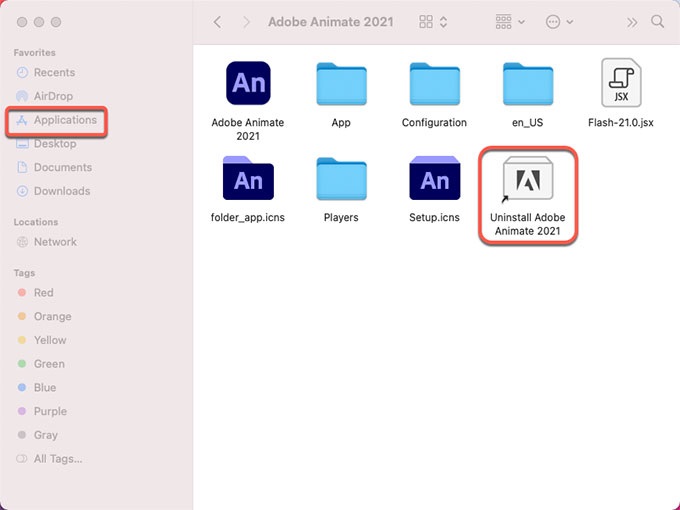
Część 3. Informacje o programie Adobe Animate
Zanim zdecydujesz się odinstalować program Adobe Animate na komputerze Mac, musisz dowiedzieć się więcej o programie Adobe Animate. Narzędzie do animacji premium Adobe Animate CC (znany również jako Animate) jest odpowiedni zarówno dla amatorów, jak i ekspertów. Może być używany do tworzenia prostych reklam banerowych lub skomplikowanych, wciągających treści wirtualnej rzeczywistości.
Rozwiązanie animacyjne tylko dla artystów, animatorów i projektantów. Pomaga w tworzeniu, animowaniu i szkicowaniu grafiki do stron internetowych, gier wideo i programów telewizyjnych. Funkcje programu Adobe Animate obejmują złożone olinowanie, projektowanie zasobów, publikowanie, animację klatka po klatce i szkicowanie 2D.
Montaż kości i inne możliwości animacji w programie Adobe Animate upraszczają proces animacji. Ale w połączeniu z Adobe Photoshop lub Illustrator działa w najlepszym wydaniu.
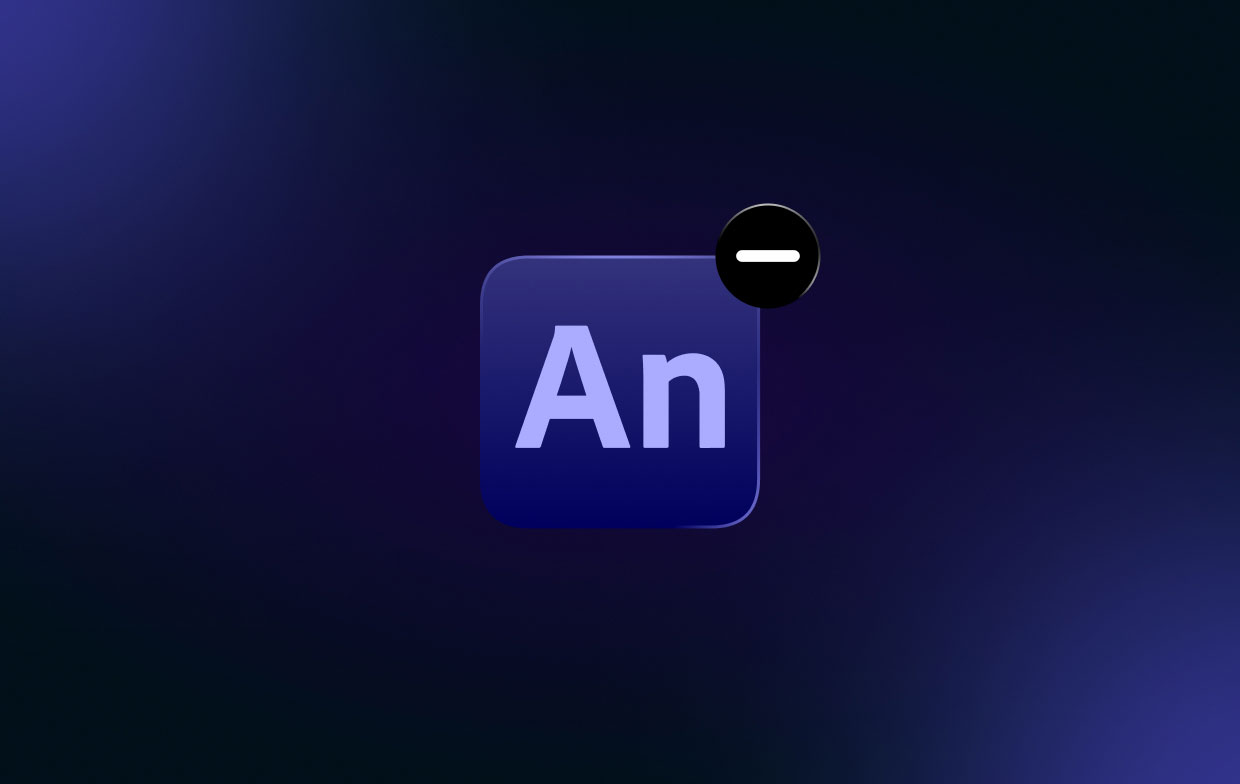
Olinowanie kości w programie Animate CC umożliwia tworzenie płynnych ruchów, ale jest niewystarczające, jeśli chodzi o synchronizację ust. Każdy, kto chce stworzyć prostą grę lub interaktywne filmy, w których widzowie mogą klikać linki, aby wywołać sceny, uzna to narzędzie za niezwykle pomocne.
Jeśli szukasz zastępuje Adobe Animate dla komputerów Mac dostępnych jest kilka opcji. OpenToonz, Synfig Studio, TupiTube i Toon Boom Harmony to bardziej intrygujące alternatywy dla Maca dla Adobe Animate. Alternatywy dla Adobe Animate często obejmują twórcy animacji, ale mogą również zawierać narzędzia do tworzenia gier lub malowania cyfrowego.
Część 4. Wniosek
Najlepsze techniki odinstalowywania programu Adobe Animate na komputerze Mac urządzenia zostały omówione w tym artykule, w tym usunięcie głównego folderu aplikacji z komputera. Korzystanie z PowerMyMac to najskuteczniejszy sposób na usunięcie wyżej wymienionego programu z komputera z systemem macOS.
Możesz całkowicie wymazać programy z komputera Mac, aby cieszyć się korzystaniem z preferowanych aplikacji i zwolnić miejsce na komputerze. W rezultacie natychmiast wypróbuj to narzędzie!



